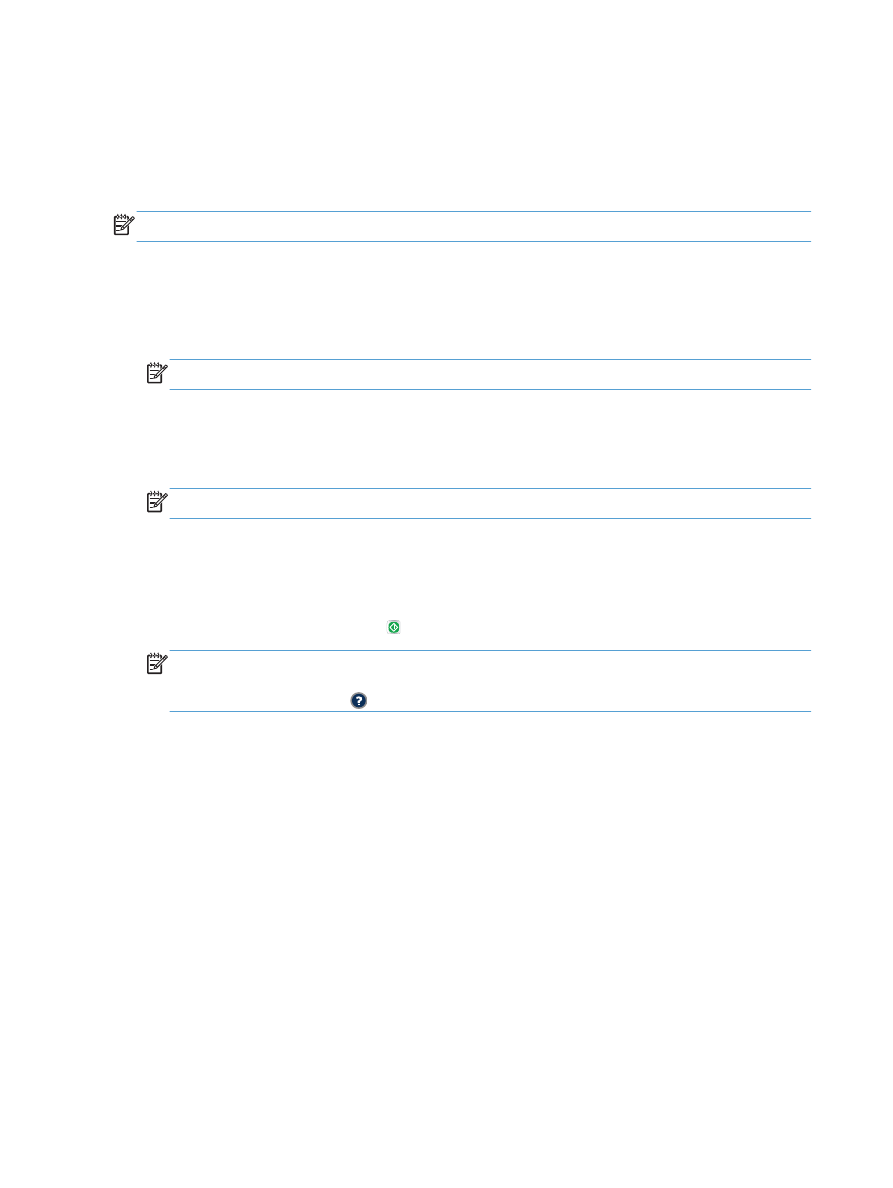
Enregistrement d'un document numérisé vers un site
SharePoint®
Le produit peut numériser un fichier et l'enregistrer directement vers un site Microsoft® SharePoint®.
REMARQUE :
Vous devrez peut-être vous connecter au produit pour pouvoir utiliser cette fonction.
1.
Placez le document face tournée vers le bas sur la vitre du scanner, ou face vers le haut dans le
chargeur de documents et réglez les guide-papier en fonction de la taille du document.
2.
Sur l'écran d'accueil du panneau de commande, appuyez sur le bouton
Enregistrer sur
SharePoint
.
REMARQUE :
Entrez votre nom d'utilisateur et votre mot de passe si vous y êtes invité.
3.
Sélectionnez l'un des éléments de la liste
Réglages rapides
.
4.
Appuyez sur le champ de texte
Nom de fichier :
pour ouvrir un clavier, puis saisissez le nom du
fichier. Appuyez sur le bouton
OK
.
REMARQUE :
Utilisez le clavier physique ou virtuel pour saisir des caractères.
5.
Si nécessaire, appuyez sur le menu déroulant
Type de fichier
pour sélectionner un format de
fichier de sortie différent.
6.
Pour configurer les paramètres du document, appuyez sur le bouton
Autres options
.
7.
Appuyez sur le bouton Démarrer pour enregistrer le fichier.
REMARQUE :
Vous pouvez avoir un aperçu de l'image à tout moment en touchant le bouton
Prévisualiser
situé dans le coin supérieur droit de l'écran. Pour plus d'informations sur cette
fonction, touchez le bouton - Aide sur l'écran d'aperçu.
166
Chapitre 7 Numérisation/envoi
FRWW